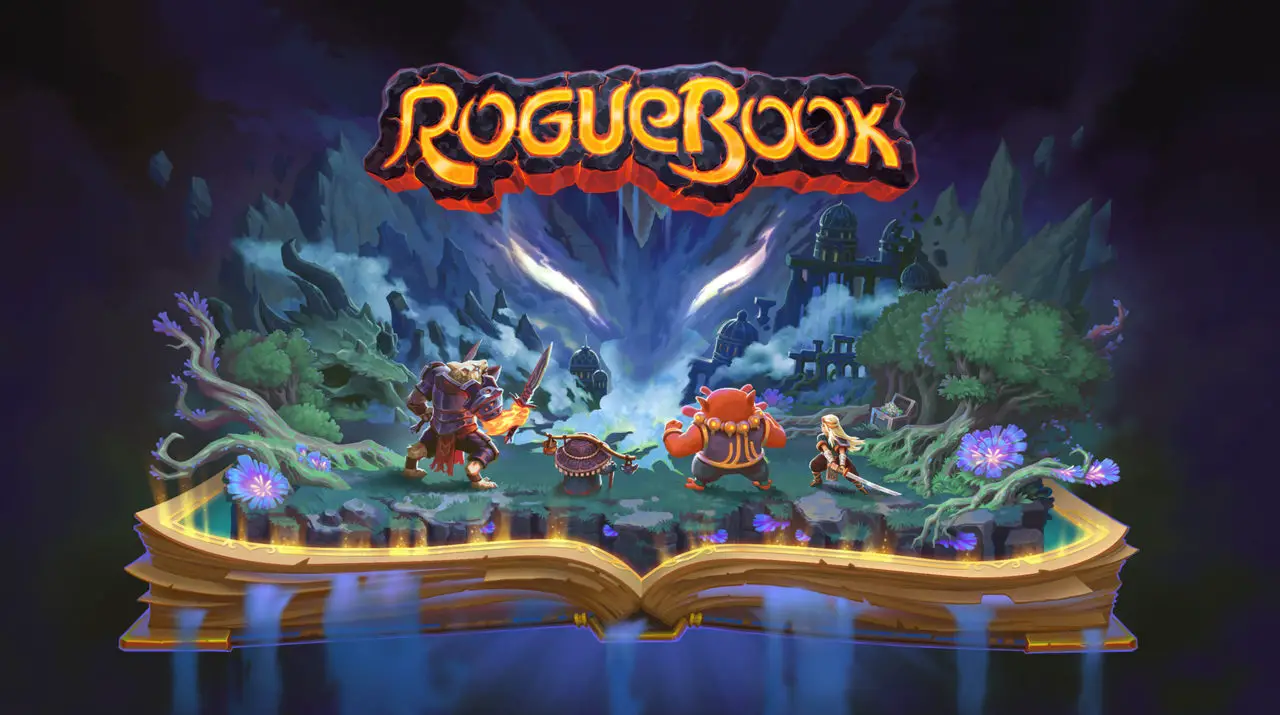Roguebook has been officially released on the PC, しかし、多くのプレイヤーがオーディオとサウンドの問題を経験しているようです. 報告書によると, PC players are not getting any sound from Roguebook. あなたがゲームで同じ問題を抱えているプレイヤーの一人なら, this guide will help you fix the Roguebook sound issue.
How to Fix Roguebook Sound Issue
このトラブルシューティングガイドで, we will start with the most basic fixes that you can try to solve the Roguebook audio problem.
方法 #1 – デフォルトのオーディオデバイスの設定
時々, デフォルトのオーディオ設定は、知識なしに変更されます. これは定期的には起こりませんが, インストールされたソフトウェアまたは新しい更新が変更された可能性があります.
これを修正するには, タスクバーのオーディオアイコンをクリックして、コンピューターに接続されたスピーカーを選択するだけです. これは通常、マシン上のほぼすべてのサウンドの問題を修正します.
方法 #2 – オーディオドライバーを更新します
最初の方法があなたのために機能しなかった場合, マシンに最新のオーディオドライバーがない可能性があります.
オーディオデバイスの最新の更新を取得する2つのオプションがあります. 1つ目は、メーカーから最新の更新を取得するだけです, これは少し時間がかかります.
あなたの人生を楽にしたいなら, ドライバーブースターを使用して、PC用の最新のオーディオドライバーを自動的に取得できます. ここからドライバーブースターをダウンロードしてください.
ドライバーブースターの詳細については, これを訪れることができます リンク.
方法 #3 – Reinstalling Roguebook
This will be your last resort to fix the audio issues in Roguebook. There’s a chance that your Roguebook has become corrupted, ゲームでサウンドが欠けています. But before you reinstall Roguebook, 最初にファイルの整合性を確認してください.
To verify the Roguebook’s file integrity:
- 開ける 蒸気.
- に行く 図書館 and find Roguebook on the left side.
- 右クリックして選択します プロパティ.
- 行く ローカルファイル タブをクリックして ゲームファイルの整合性を検証する ボタン.
- 確認が完了するまで待ちます.